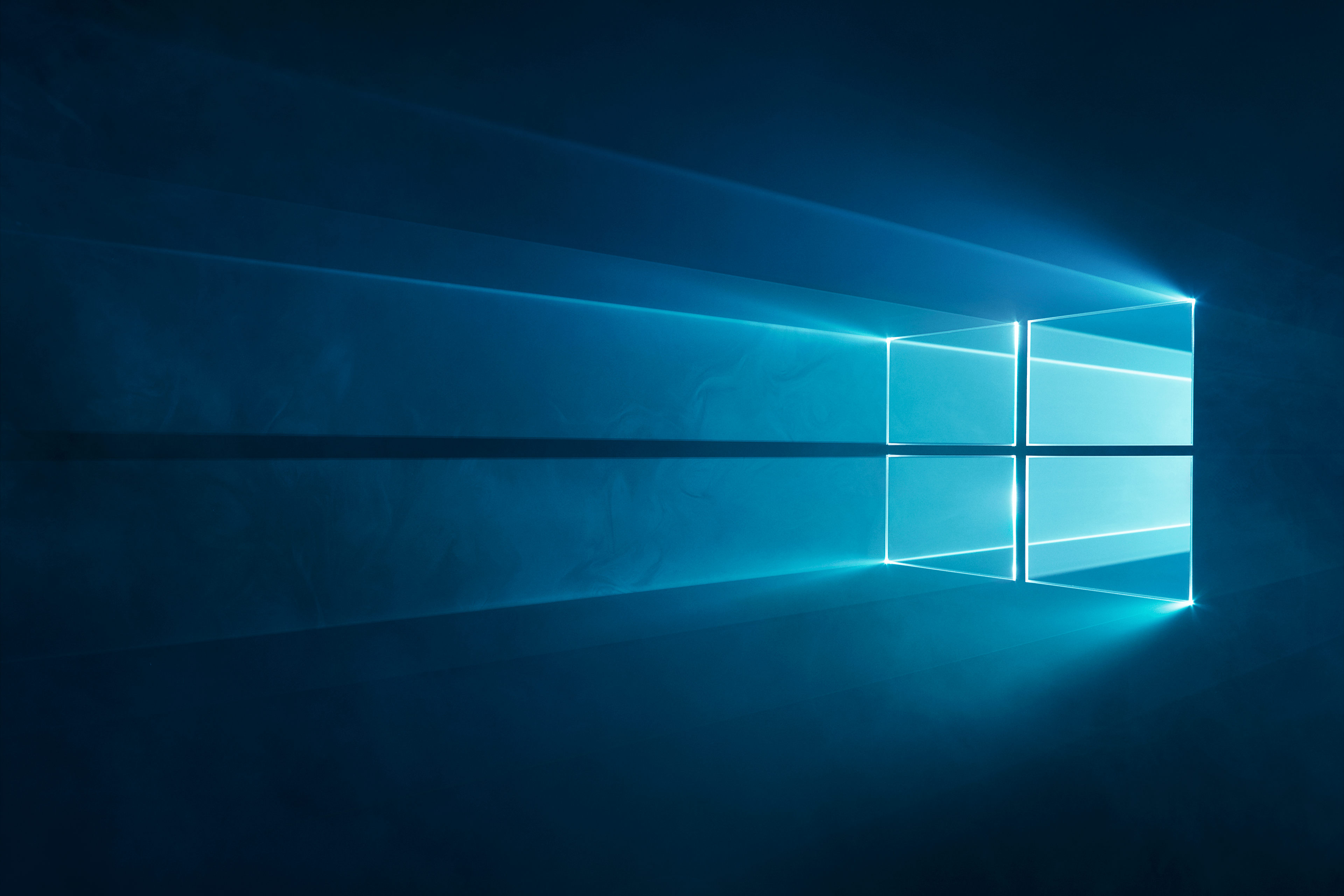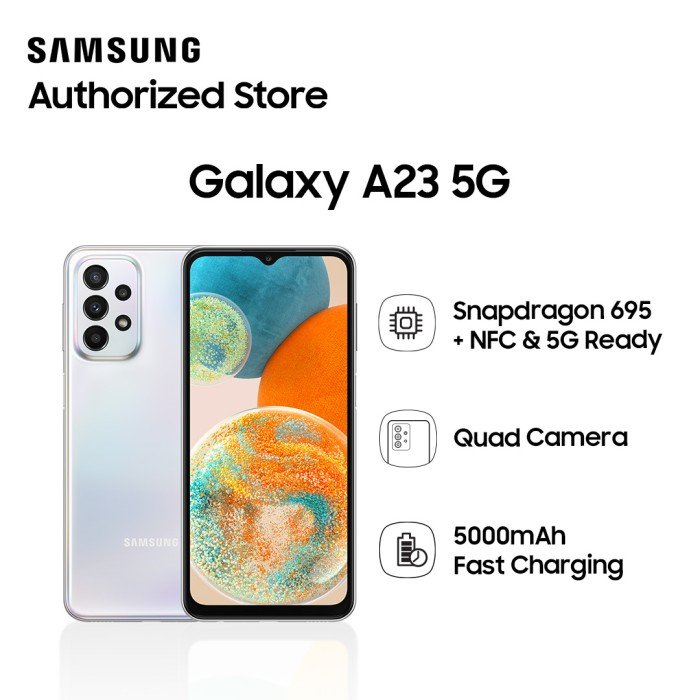Pengantar Aktivasi Windows
Aktivasi Windows merupakan proses yang krusial untuk memastikan bahwa sistem operasi yang Anda gunakan adalah asli dan terdaftar secara sah. Proses ini melibatkan penggunaan kunci produk yang akan memverifikasi keaslian perangkat lunak. Dengan mengaktivasi Windows, pengguna mendapatkan akses penuh terhadap fitur-fitur terbaru yang tersedia, serta memperoleh dukungan dari Microsoft, termasuk pembaruan keamanan yang penting.
Manfaat dari aktivasi Windows sangat beragam. Salah satu keuntungan utama adalah peningkatan keamanan. Sistem yang diaktivasi secara sah memperoleh pembaruan secara reguler, yang dapat membantu mengurangi risiko terhadap virus dan malware. Selain itu, pengguna juga dapat memastikan bahwa perangkat lunak yang digunakan memiliki kinerja optimal. Windows yang diaktivasi dengan benar cenderung lebih stabil dan bebas dari masalah teknis yang sering muncul pada versi yang tidak terverifikasi.
Namun, jika Windows tidak diaktivasi, pengguna akan menghadapi beberapa konsekuensi yang signifikan. Pertama-tama, ada batasan dalam fungsi sistem, seperti penonaktifan beberapa fitur, termasuk personalisasi tampilan antarmuka. Selain itu, setelah beberapa waktu, notifikasi pembaruan dan pop-up peringatan akan muncul, memberitahu pengguna bahwa mereka perlu mengaktivasi sistem operasi mereka. Lebih penting lagi, tanpa aktivasi, risiko terhadap kerusakan perangkat lunak dan masalah hukum juga meningkat, karena penggunaan perangkat lunak bajakan adalah ilegal dan dapat berakibat pada denda atau tuntutan hukum.
Dengan demikian, penting bagi pengguna untuk memahami esensi dari aktivasi Windows. Proses ini bukan sekadar langkah formalitas; ini adalah jaminan bahwa Anda menggunakan software yang aman, stabil, dan mendukung kinerja perangkat Anda dengan baik.
Persyaratan Sistem untuk Aktivasi
Agar pengguna dapat melakukan aktivasi sistem operasi Windows dengan berhasil, terdapat beberapa persyaratan sistem yang perlu dipenuhi. Pertama-tama, penting untuk memastikan bahwa perangkat keras komputer Anda kompatibel dengan versi Windows yang ingin diaktifkan. Misalnya, tidak semua versi Windows dapat diinstal pada perangkat dengan spesifikasi rendah atau hardware yang lebih tua.
Spesifikasi minimum yang perlu diperhatikan biasanya mencakup prosesor, RAM, dan ruang penyimpanan. Untuk Windows 10, misalnya, komputer harus memiliki minimal prosesor 1 GHz dengan arsitektur x86 atau x64, RAM setidaknya 1 GB untuk versi 32-bit atau 2 GB untuk versi 64-bit, serta ruang penyimpanan yang cukup, yakni minimal 16 GB untuk OS 32-bit atau 20 GB untuk OS 64-bit. Ketersediaan ruang penyimpanan yang cukup sangat krusial agar proses instalasi dan aktivasi dapat berjalan dengan lancar.
Selanjutnya, pengguna perlu memperhatikan jenis produk Windows yang akan diaktifkan. Terdapat beberapa variasi, mulai dari Windows Home, Pro, sampai Enterprise. Setiap jenis produk tersebut memiliki lisensi yang berbeda dan mungkin juga memiliki batasan-batasan dalam hal fitur. Oleh karena itu, sangat penting untuk memastikan bahwa lisensi yang dimiliki sesuai dengan versi Windows yang terinstal pada perangkat. Memanfaatkan lisensi yang sah dan resmi juga akan mendukung proses aktivasi yang lebih mulus, mengurangi kemungkinan memperoleh masalah di kemudian hari.
Dengan mengetahui persyaratan sistem yang tepat, pengguna dapat menghindari potensi kegagalan dalam proses aktivasi Windows. Pastikan untuk melakukan pemeriksaan pada perangkat sebelum memulai proses aktivasi untuk pengalaman yang lebih lancar.
Metode Aktivasi Windows
Aktivasi Windows adalah langkah penting untuk memastikan bahwa Anda memiliki salinan perangkat lunak yang legal dan dapat digunakan sepenuhnya. Ada beberapa metode yang tersedia untuk mengaktivasi sistem operasi Windows. Masing-masing metode memiliki prosedur dan kelebihan tersendiri yang dapat disesuaikan dengan kebutuhan pengguna.
Salah satu metode paling umum adalah aktivasi melalui internet. Proses ini relatif sederhana dan cepat. Setelah Anda memasukkan product key, Windows akan terhubung ke server aktivasi Microsoft melalui koneksi internet. Jika product key valid, aktivasi akan dilakukan secara otomatis dalam beberapa menit. Metode ini sangat direkomendasikan karena tidak memerlukan interaksi lebih lanjut dan dapat dilakukan kapan saja selama ada akses internet.
Selain aktivasi melalui internet, pengguna juga dapat memilih aktivasi melalui telepon. Metode ini mungkin diperlukan jika perangkat tidak memiliki koneksi internet yang stabil. Prosedur ini dimulai dengan memilih opsi aktivasi telepon di menu aktivasi Windows. Anda akan menerima nomor telepon untuk menghubungi Microsoft, dan setelah berbicara dengan perwakilan, Anda akan diberikan nomor konfirmasi. Pastikan untuk mencatat nomor tersebut dan memasukkannya ke dalam jendela aktivasi Windows untuk menyelesaikan proses.
Akhirnya, aktivasi juga dapat dilakukan dengan menggunakan product key yang tertera pada kemasan fisik Windows atau yang dibeli secara digital. Pastikan untuk menyimpan product key dengan aman agar dapat digunakan di masa depan jika diperlukan. Dengan mengikuti langkah-langkah di atas, pengguna dapat dengan mudah mengaktivasi Windows menggunakan metode yang paling sesuai dengan situasi mereka.
Langkah-langkah Aktivasi Melalui Pengaturan
Untuk mengaktivasi Windows melalui pengaturan, Anda perlu mengikuti beberapa langkah yang cukup sederhana. Pastikan komputer atau perangkat Anda terhubung dengan internet untuk mempermudah proses aktivasi. Berikut adalah langkah-langkahnya:
Langkah pertama, buka menu Pengaturan dengan mengklik ikon gear pada menu Start atau menekan tombol Windows + I secara bersamaan. Setelah menu Pengaturan terbuka, cari dan pilih opsi Update & Security.
Di dalam menu Update & Security, Anda akan menemukan beberapa pilihan di sebelah kiri. Klik pada opsi Activation. Di sinilah Anda dapat melihat status aktivasi Windows Anda. Jika Windows Anda belum diaktivasi, akan ada pilihan untuk mengaktivasi sekarang.
Ketika Anda memilih Activate, komputer akan meminta Anda memasukkan product key yang Anda peroleh saat pembelian Windows. Product key ini biasanya terdiri dari 25 karakter. Setelah memasukkan product key, klik tombol Next untuk melanjutkan.
Proses verifikasi akan berlangsung, dan jika product key yang Anda masukkan valid, Windows akan mulai mengaktivasi. Ini mungkin memerlukan beberapa menit. Pastikan Anda tidak mematikan komputer selama proses ini, karena dapat mengganggu aktivasi.
Setelah proses activasi selesai, Anda akan mendapatkan notifikasi bahwa Windows Anda telah berhasil diaktivasi. Anda dapat memeriksa kembali status aktivasi di menu Activation pada pengaturan untuk memastikan bahwa semuanya telah berjalan dengan baik.
Dengan mengikuti langkah-langkah ini, Anda seharusnya dapat mengaktivasi Windows dengan mudah melalui pengaturan. Proses yang sederhana ini tidak hanya menjamin akses ke fitur-fitur lengkap Windows tetapi juga meningkatkan keamanan dan kinerja sistem Anda.
Aktivasi Windows Melalui Command Prompt
Aktivasi Windows melalui Command Prompt adalah salah satu metode yang efisien dan cepat untuk mengaktifkan sistem operasi ini. Untuk memulai, pastikan Anda menjalankan Command Prompt dengan hak akses administrator. Caranya adalah dengan mencari “cmd” di menu pencarian, kemudian klik kanan pada ikon Command Prompt dan pilih “Run as administrator.” Setelah Command Prompt terbuka, Anda dapat memasukkan perintah yang diperlukan untuk aktivasi.
Langkah pertama dalam proses aktivasi adalah memasukkan perintah untuk menyetel Product Key. Ketikkan perintah berikut ke dalam Command Prompt:
slmgr.vbs /ipk
Gantilah dengan kode produk Windows Anda. Sebagai contoh, jika kode produk Anda adalah “XXXXX-XXXXX-XXXXX-XXXXX-XXXXX,” perintah yang dimasukkan akan menjadi:
slmgr.vbs /ipk XXXXX-XXXXX-XXXXX-XXXXX-XXXXX
Setelah itu, tekan Enter. Jika Anda mendapatkan pesan yang menyatakan bahwa Product Key telah berhasil diinstal, lanjutkan ke langkah berikutnya. Selanjutnya, Anda perlu mengaktifkan Windows dengan mengetikkan perintah ini:
slmgr.vbs /ato
Perintah ini bertugas untuk memicu proses aktivasi. Setelah itu, tekan Enter dan tunggu beberapa saat hingga sistem memproses aktivasi. Jika aktivasi berhasil, Anda akan menerima pesan yang mengonfirmasi bahwa Windows telah diaktifkan secara otomatis.
Jika terjadi kesalahan, pastikan Anda memeriksa koneksi internet serta keaslian Product Key yang digunakan. Prosedur ini adalah solusi yang ideal terutama bagi pengguna yang lebih nyaman menggunakan perintah berbasis teks. Dengan mengikuti langkah-langkah di atas, Anda kini dapat mengaktivasi Windows dengan mudah melalui Command Prompt.
Mengatasi Masalah Aktivasi
Aktivasi Windows seringkali menemui berbagai tantangan yang dapat menyulitkan pengguna. Dari kesalahan kode sampai masalah jaringan, memahami isu-isu umum yang muncul saat proses aktivasi sangat penting. Beberapa masalah yang sering terjadi termasuk pesan kesalahan saat menginput kunci produk, status aktivasi yang gagal, maupun ketidakcocokan antara versi Windows dan kunci yang digunakan. Untuk itu, mari kita bahas beberapa solusi yang dapat digunakan untuk mengatasi masalah ini.
Salah satu masalah yang umum adalah kesalahan saat memasukkan kunci produk. Pengguna sering kali tidak menyadari bahwa kunci produk harus sesuai dengan versi Windows yang terinstal. Pastikan untuk memeriksa kembali tipe Windows yang sedang digunakan agar dapat menggunakan kunci yang sesuai. Jika masalah ini terjadi berulang kali, cobalah untuk menggunakan utilitas seperti “slmgr.vbs” untuk mereset aktivasi dan mencoba kembali.
Selanjutnya, masalah jaringan juga dapat menjadi hambatan dalam proses aktivasi. Jika konektivitas internet tidak stabil, aktivasi mungkin akan gagal. Oleh karena itu, penting untuk memastikan bahwa perangkat terhubung ke jaringan yang aman dan stabil. Jika Anda mengalami kesulitan dalam hal ini, cobalah untuk terhubung ke jaringan lain atau restart router Anda. Penggunaan VPN juga dapat menyelesaikan masalah akses ke server aktivasi Microsoft.
Trik lain yang bermanfaat adalah memeriksa apakah layanan “Software Protection” berjalan dengan baik di Windows Anda. Buka “Services” melalui pencarian Windows dan pastikan bahwa layanan ini dalam keadaan “Running”. Jika tidak, coba restart layanan tersebut karena ini dapat berfungsi sebagai solusi untuk masalah aktivasi yang tidak terduga.
Dengan mengikuti langkah-langkah di atas, pengguna dapat lebih siap dalam mengatasi masalah aktivasi Windows. Penyelesaian yang tepat untuk masing-masing kondisi akan sangat membantu dalam memastikan sistem operasi berfungsi dengan optimal.
Aktivasi Windows dengan Product Key
Aktivasi Windows menggunakan product key adalah salah satu metode yang paling umum dan sederhana untuk memastikan bahwa sistem operasi Anda merupakan versi asli. Product key, biasanya terdiri dari 25 karakter alfanumerik, dapat ditemukan dalam beberapa cara. Bagi pengguna yang membeli produk baru, kunjungan ke bagian belakang kemasan CD atau dokumen yang menyertainya biasanya akan menunjukkan product key dengan jelas. Selain itu, jika Anda membeli Windows secara digital, product key sering kali dikirimkan melalui email setelah transaksi selesai. Penting untuk menyimpan informasi ini dengan aman karena Anda akan membutuhkannya selama proses aktivasi.
Langkah pertama dalam aktivasi adalah membuka pengaturan Windows. Arahkan mouse Anda ke ikon Start dan pilih ‘Settings’, kemudian pilih ‘Update & Security’ dan klik ‘Activation’. Di sini, Anda akan melihat opsi untuk memasukkan product key Anda. Klik tombol ‘Change product key’, dan masukkan kode yang sudah Anda temukan. Setelah memasukkan product key, klik ‘Next’ untuk melanjutkan. Jika product key yang dimasukkan sudah benar dan valid, Windows akan melakukan aktivasi secara otomatis.
Namun, beberapa kesalahan dapat terjadi selama proses ini. Misalnya, kesalahan dalam pengetikan product key atau menggunakan product key yang tidak sesuai dengan versi Windows yang terinstal dapat menyebabkan aktivasi gagal. Jika Anda mengalami masalah, pastikan untuk memeriksa dan mengulangi langkah-langkah di atas. Jika kesalahan masih berlanjut, Anda mungkin perlu menghubungi dukungan Microsoft untuk bantuan lebih lanjut. Dengan mengikuti langkah-langkah ini, Anda dapat dengan mudah mengaktifkan Windows menggunakan product key dan menikmati semua fitur yang ditawarkan oleh sistem operasi ini.
Apa yang Harus Dilakukan Jika Aktivasi Gagal?
Ketika Anda mengalami masalah dengan aktivasi Windows, penting untuk tidak panik. Ada beberapa langkah yang dapat diambil untuk mendiagnosis dan menyelesaikan masalah tersebut. Pertama, pastikan koneksi internet Anda berfungsi dengan baik. Aktivasi Windows memerlukan koneksi yang stabil untuk menghubungkan ke server Microsoft, jadi pastikan Anda dapat mengakses internet tanpa kendala.
Setelah memastikan koneksi internet, periksa kembali kunci produk yang Anda gunakan. Kesalahan ketik atau penggunaan kunci produk yang tidak valid dapat menyebabkan kegagalan aktivasi. Jika Anda membeli Windows secara online, pastikan Anda menggunakan kunci produk yang diberikan oleh penyedia yang terpercaya.
Jika aktivasi masih gagal, Anda bisa menggunakan opsi pemecahan masalah yang disediakan oleh Windows. Pada menu pengaturan, navigasilah ke bagian ‘Perbarui & Keamanan’ dan kemudian pilih ‘Aktivasi’. Di sinilah Anda akan menemukan opsi untuk mengatasi masalah aktivasi. Windows akan menjalankan alat pemecahan masalah yang dapat memberikan saran berdasarkan kesalahan spesifik yang muncul saat proses aktivasi.
Jika semua upaya di atas tidak berhasil, Anda dapat mempertimbangkan untuk menghubungi dukungan pelanggan Microsoft. Mereka dapat memberikan panduan lebih lanjut dan membantu Anda menyelesaikan masalah aktivasi. Pastikan untuk memiliki bukti pembelian atau informasi mengenai kunci produk untuk mempercepat proses bantuan.
Terakhir, cobalah untuk melakukan aktivasi secara manual melalui prompt perintah. Command Prompt digunakan untuk aplikasi tertentu yang memungkinkan pemanggilan perintah aktivasi secara langsung, yang bisa jadi berguna dalam situasi di mana aktivasi otomatis tidak berhasil. Dengan mengikuti langkah-langkah ini, Anda dapat memperbesar peluang untuk berhasil dalam aktivasi Windows Anda.
Kesimpulan
Aktivasi Windows merupakan langkah penting untuk memastikan bahwa sistem operasi yang digunakan berada dalam kondisi legal dan optimal. Proses aktivasi ini tidak hanya memberikan akses penuh ke fitur-fitur Windows, tetapi juga menjamin pengalaman pengguna yang lebih baik. Selama pembahasan, kita telah meninjau berbagai cara untuk mengaktifkan Windows secara legal, mulai dari penggunaan kunci produk yang valid hingga pemanfaatan aplikasi aktivasi resmi dari Microsoft.
Penting untuk dicatat bahwa aktivasi Windows yang legal mencegah potensi masalah hukum serta gangguan fungsionalitas sistem. Pengguna yang mengaktifkan Windows secara sah tidak hanya memastikan bahwa mereka mematuhi hukum yang berlaku, tetapi juga mendapatkan dukungan dari Microsoft, termasuk pembaruan keamanan dan fitur terbaru yang berfungsi untuk meningkatkan kinerja perangkat. Dengan melakukan aktivasi, pengguna juga meminimalisir risiko terjadinya malware atau virus yang sering kali menyasar versi Windows yang tidak terdaftar.
Secara keseluruhan, memahami dan mengikuti proses aktivasi Windows sangat krusial dalam meningkatkan keamanan dan fungsi perangkat. Di samping itu, pengguna yang aktif dalam memperbarui dan memastikan sistem mereka aktif memberi dampak positif pada produktivitas, meminimalkan potensi gangguan akibat masalah teknis, dan membawa pengalaman digital yang lebih memuaskan. Memilih untuk mengaktifkan Windows secara legal adalah keputusan yang bijaksana, yang tidak hanya menjamin kepatuhan hukum tetapi juga memberikan jaminan atas kualitas layanan yang diterima. Dengan semua informasi ini, diharapkan pengguna dapat mengoptimalkan penggunaan Windows mereka dengan cara yang paling efisien dan aman.

Penggiat literasi digital, WordPress dan Blogger
website: alber.id , andesko.com , upbussines.com , pituluik.com